
علیرغم محبوبیت عظیم یوتیوب، قابل استفاده برای استفاده، از جمله در آندروید، برخی از صاحبان دستگاه های تلفن همراه هنوز هم می خواهند از شر آن خلاص شوند. اغلب، چنین نیازی بر روی گوشی های هوشمند و از نظر اخلاقی منسوخ شده و تبلت ها، اندازه ذخیره سازی داخلی آن بسیار محدود است. در واقع، دلیل اولیه به طور خاص به ما علاقه مند نیست، اما هدف نهایی حذف برنامه است - این دقیقا همان چیزی است که ما در مورد امروز خواهیم گفت.
روش 2: "تنظیمات"
روش فوق از حذف یوتیوب بر روی برخی از گوشی های هوشمند و قرص (یا به جای آن، بر روی برخی از پوسته ها و پرتاب ها) ممکن است کار نکند - همیشه گزینه "حذف" نیست. در این مورد، شما باید به سنتی تر بروید.
- در هر راه مناسب برای شروع "تنظیمات" دستگاه تلفن همراه خود و رفتن به بخش "برنامه و اطلاعیه ها" (همچنین ممکن است "برنامه ها" نامیده شود).
- یک لیست را با تمام برنامه های نصب شده باز کنید (برای این، بسته به پوسته و نسخه سیستم عامل، یک آیتم جداگانه، برگه یا گزینه در منوی "بیشتر") ارائه شده است. یوتیوب را بگذارید و روی آن ضربه بزنید
- در صفحه اطلاعات به اشتراک گذاشته شده، از دکمه حذف استفاده کنید، پس از آن در پنجره پاپ آپ، روی «OK» کلیک کنید تا تأیید شود.
- مراحل توصیف شده در پاراگراف شماره 1-2 از روش قبلی را تکرار کنید.
- پس از پیدا کردن یوتیوب در لیست برنامه های نصب شده و تبدیل به صفحه با اطلاعات در مورد آن، ابتدا روی دکمه "توقف" ضربه بزنید و عمل را در پنجره پاپ آپ تایید کنید
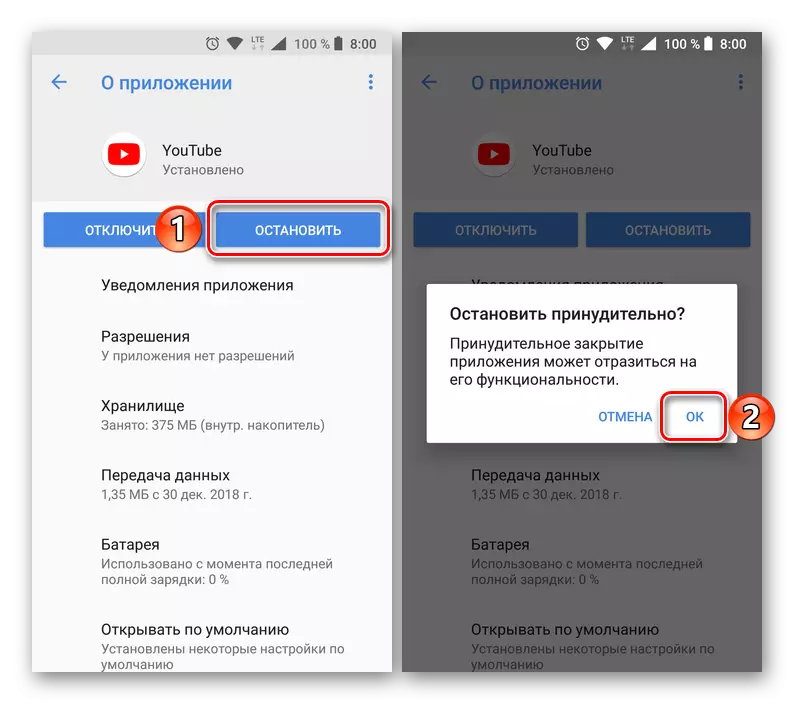
و سپس روی "غیر فعال کردن" کلیک کنید و رضایت خود را به "غیر فعال کردن برنامه" اعطا کنید، سپس روی "OK" ضربه بزنید.
- YouTube از داده ها پاک می شود، به نسخه اصلی خود رسیده و غیر فعال شده است. تنها جایی که می توانید برچسب خود را ببینید، "تنظیمات"، یا به جای یک لیست از تمام برنامه ها خواهد بود. اگر می خواهید، همیشه ممکن است به عقب برگردد.
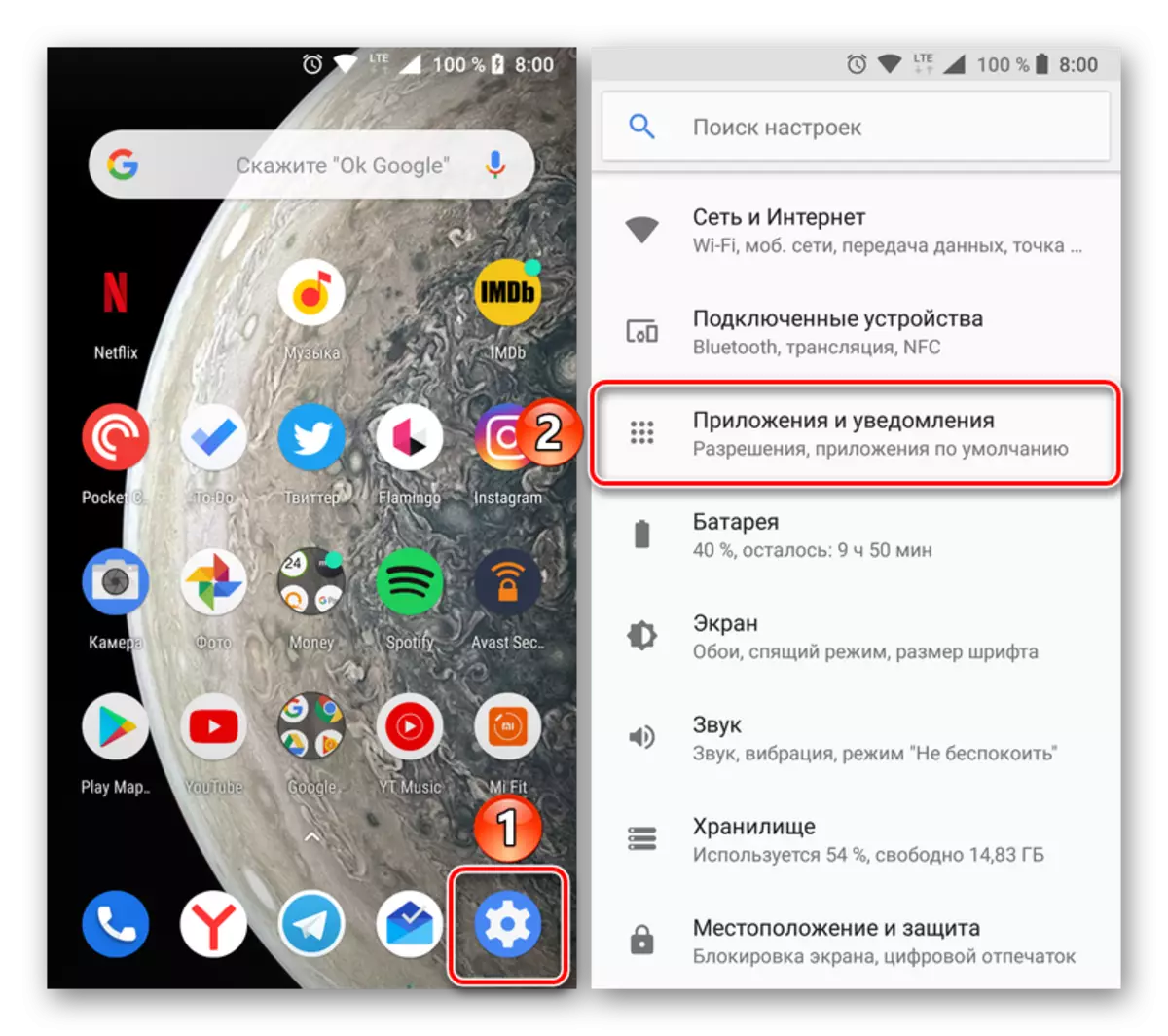
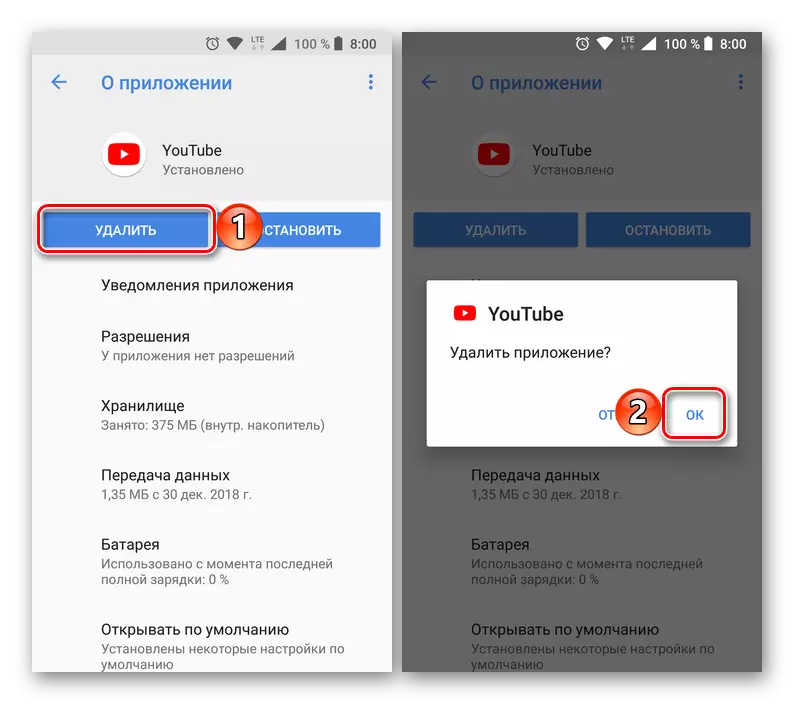
هر کدام از راه های پیشنهادی که از شما استفاده نمی کنید، اگر یوتیوب در ابتدا بر روی دستگاه Android خود نصب شده بود، مشکلی را ایجاد نخواهد کرد و چند ثانیه به معنای واقعی کلمه خواهد بود. به طور مشابه، حذف هر گونه برنامه های دیگر، و در مورد روش های دیگر ما در یک مقاله جداگانه گفته شد.
گزینه 2: برنامه پیش نصب شده
چنین حذف ساده یوتیوب، همانطور که در مورد در بالا توضیح داده شد، ممکن است همیشه نباشد. به طور قابل توجهی بیشتر این نرم افزار از پیش نصب شده و از بین بردن به معنای معمول است. و با این حال، در صورت لزوم، شما می توانید از شر آن خلاص شوید.
روش 1: درخواست را قطع کنید
یوتیوب تنها برنامه ای نیست که Google "مودبانه" است که می خواهد پیش از نصب بر روی دستگاه با آندروید نصب کند. خوشبختانه، اکثر آنها می توانند متوقف شوند و غیر فعال شوند. بله، این اقدام دشوار است برای تماس کامل کامل، اما آن را نه تنها محل در درایو داخلی آزاد، از آنجا که تمام داده ها و حافظه پنهان پاک خواهد شد، بلکه به طور کامل سرویس میزبانی ویدئو را از سیستم عامل پنهان می کند.
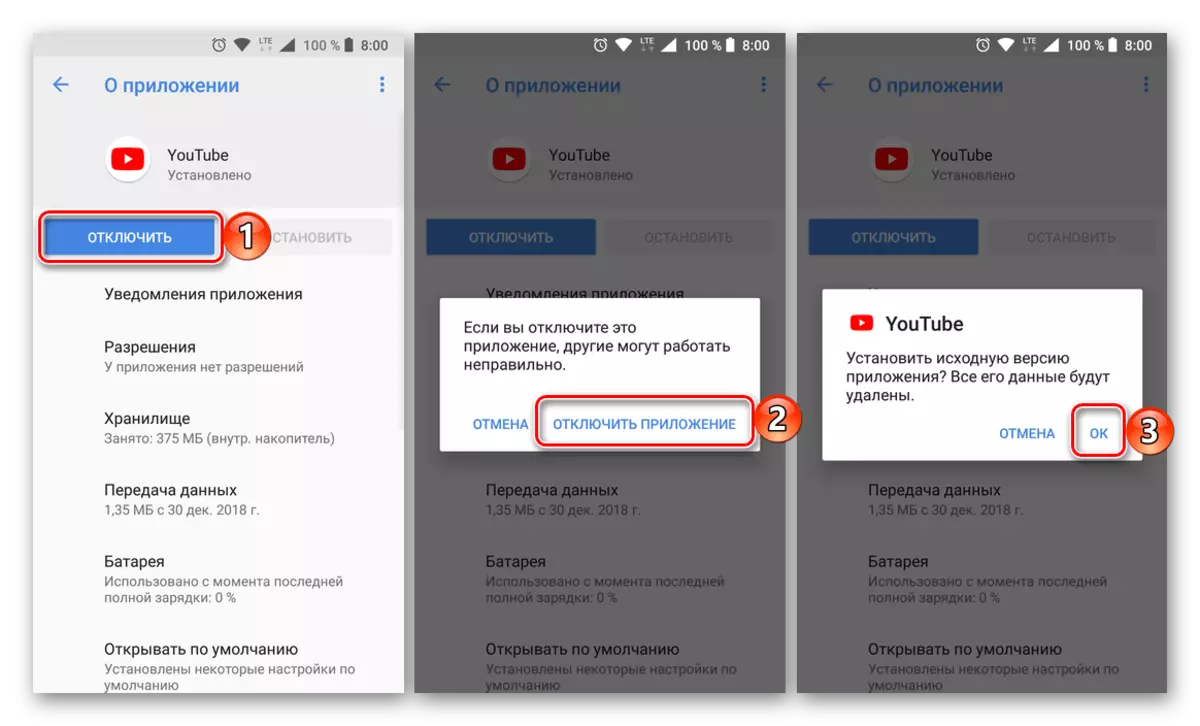
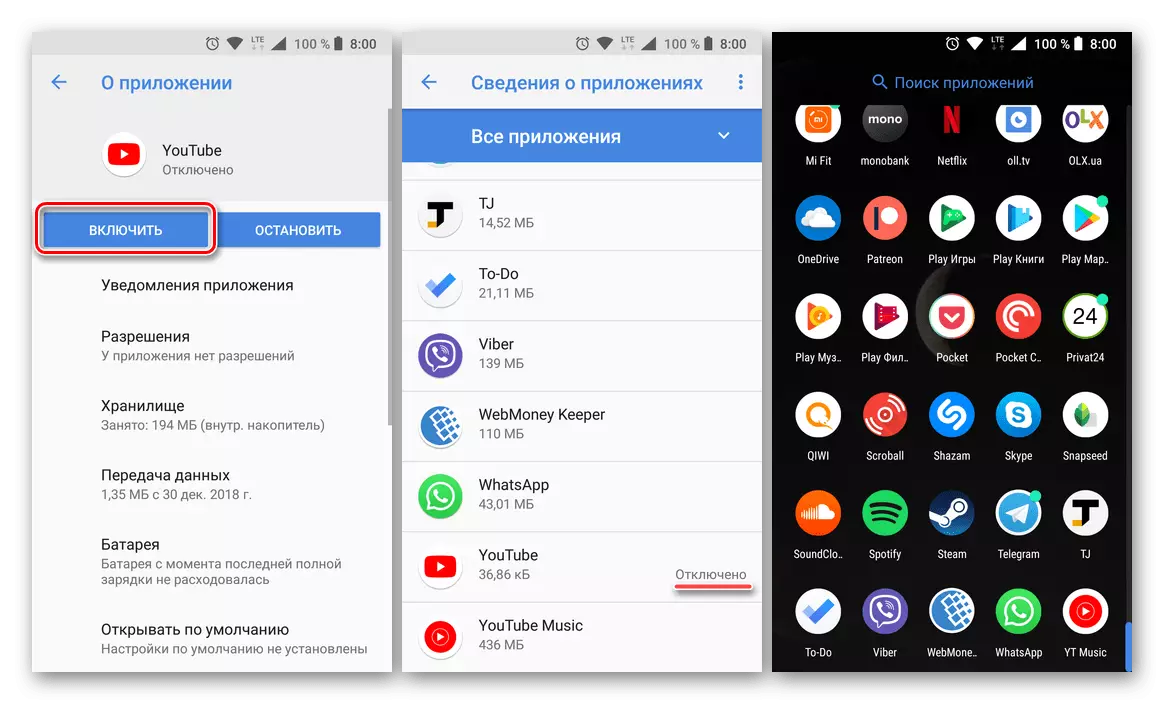
روش 2: حذف کامل
اگر خاموش شدن YouTube از پیش نصب شده برای شما به دلایلی به نظر می رسد اندازه گیری کافی نیست، و شما به طور قاطعانه پیکربندی شده برای حذف آن، ما توصیه می کنیم خود را با مقاله زیر در زیر آشنا کنید. این به این معنی است که چگونه برنامه ناموفق را از یک گوشی هوشمند یا رایانه لوحی با Android در هیئت مدیره حذف کنیم. انجام توصیه های پیشنهاد شده در این مواد باید بسیار مراقب باشید، زیرا اقدامات نادرست ممکن است تعدادی از عواقب بسیار منفی را که بر عملکرد کل سیستم عامل تاثیر می گذارد، منجر شود.
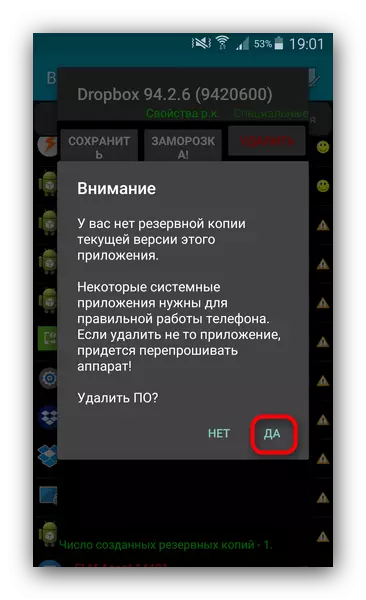
ادامه مطلب: نحوه حذف نرم افزار ناموفق در Android-Device
نتیجه
امروز ما به تمام گزینه های حذف YouTube موجود در آندروید نگاه کردیم. این که آیا این روش ساده و اجرا خواهد شد در چند شیپور خاموشی بر روی صفحه نمایش، و یا اجرای آن باید تلاش های خاصی را انجام دهد، بستگی دارد که آیا این برنامه در ابتدا بر روی یک دستگاه تلفن همراه نصب شده است یا خیر. در هر صورت، از شر آن خلاص شوید.
